Počevši od sustava Windows 8 i nastavka sa sustavom Windows 10, Microsoft vam je ponudio mogućnost postavljanja lokalnog računa ili Microsoftova računa. Svaka od njih ima neke prednosti i mane. Windows 10 je manje ovisan o Microsoft računu nego Windows 8.
No, Microsoftov račun je način na koji možete ići ako želite jednu prijavu za sve vaše uređaje sa sustavom Windows 10 i želite da vaše vizualne teme i boje, postavke preglednika, određene lozinke i ostale ključne postavke budu sinkronizirane na svakom uređaju.
Nakon nesreće velikog prezira Windowsa 8, Microsoft nastoji nagovoriti ljude da pređu na Windows 10, koji je trenutno besplatan za korisnike sustava Windows 7 ili 8.1. Međutim, taj će se freebie završiti 29. srpnja, nakon čega će ljudi morati platiti nadogradnju. I u tom trenutku, imat će još manje poticaja da to učine ako to znači granatiranje od $ 119 za redovno izdanje Windowsa 10 i $ 199 za Pro okus.
Prijavite se ili postavite Microsoft račun
Vaša prva prilika za postavljanje Microsoft računa javlja se tijekom instalacije sustava Windows 10. \ t U jednom trenutku u tom procesu Microsoft prikazuje stranicu "Make it your" s upitom želite li se prijaviti s Microsoftovim računom. Ako ga već imate, nema problema, samo unesite svoje korisničko ime i zaporku i kliknite gumb Prijava. Što ako nemate Microsoftov račun? Evo što morate učiniti.
- Pokraj riječi No account ?, kliknite na vezu Create a.
- Pojavljuje se stranica "Kreiraj svoj račun" koja vas poziva da unesete svoje ime, postojeći račun e-pošte, zaporku, zemlju i datum rođenja. Možete koristiti postojeći račun e-pošte ili kliknuti na vezu da biste stvorili novi. Kliknite Dalje.
- Unesite trenutnu Windows lozinku, a zatim kliknite Dalje.
- Na sljedećem zaslonu imate mogućnost izrade PIN-a, koji se lakše pamti nego lozinke. Odaberite opciju Postavi PIN ako želite. U tom slučaju od vas će se tražiti da unesete PIN, a zatim ga potvrdite. Kliknite U redu. Ako ne želite koristiti PIN, jednostavno kliknite vezu Preskoči ovaj korak. Vaš je Microsoft račun sada zadužen.
- Ako nemate Microsoftov račun, kliknite vezu "Stvori" na stranici "Kreirajte svoj račun" i slijedite ekrane da biste je postavili.
Promijenite lokalni račun na Microsoft račun
Što ako ste već postavili Windows 10 s lokalnim računom? Nema problema. Možete ga promijeniti na Microsoftov račun slijedeći gotovo iste korake kao i gore.
- Kliknite gumb Start u sustavu Windows 10, a zatim kliknite naredbu Postavke. Na zaslonu Postavke kliknite postavku za Računi.
- U oknu "Vaš korisnički račun" Microsoft vam nudi mogućnost prijave putem Microsoft računa. Kliknite vezu na tu opciju.
- Pojavljuje se stranica "Prijava s Microsoftom" s upitom za vaš Microsoft račun. Ako ga već imate, samo unesite korisničko ime i zaporku i kliknite gumb Prijava. Unesite trenutnu Windows lozinku, a zatim kliknite Dalje.
- Na sljedećem zaslonu imate mogućnost izrade PIN-a. Odaberite tu opciju ako želite. Od vas će se tražiti da unesete PIN, a zatim ga potvrdite. Kliknite U redu. Ako ne želite koristiti PIN, jednostavno kliknite vezu Preskoči ovaj korak. Vaš je Microsoft račun sada aktivan.
- Ako nemate Microsoftov račun, kliknite vezu "Izradi" na stranici "Prijava s Microsoftom".
- Pojavljuje se stranica "Kreiraj svoj račun" koja vas poziva da unesete svoje ime, postojeći račun e-pošte, zaporku, svoju zemlju i datum rođenja. Možete koristiti postojeći račun e-pošte ili kliknuti na vezu da biste stvorili novi. Kliknite Dalje.
- Na sljedećem zaslonu za dodavanje informacija o sigurnosti unesite broj mobilnog telefona. Kliknite Dalje. Isključite potvrdne okvire na sljedećem zaslonu, a zatim kliknite Enter.
- Na zaslonu koji traži vašu trenutnu zaporku unesite postojeću zaporku sustava Windows. Prođite kroz nekoliko sljedećih zaslona sve dok vaš Windows račun ne bude spreman za radnju.





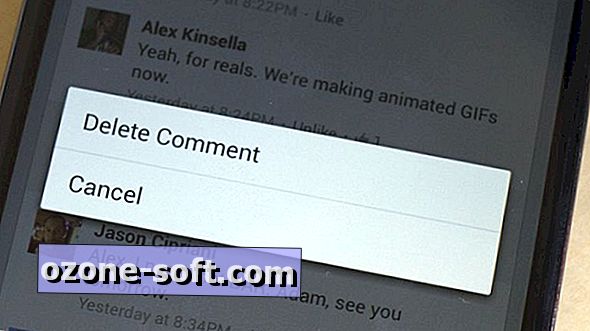





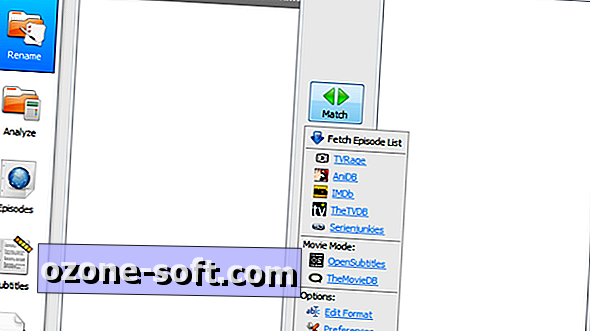

Ostavite Komentar